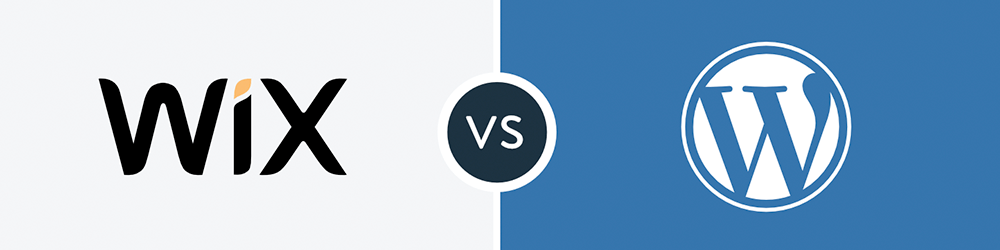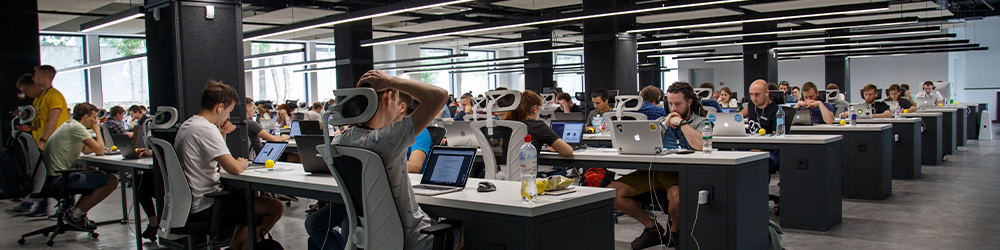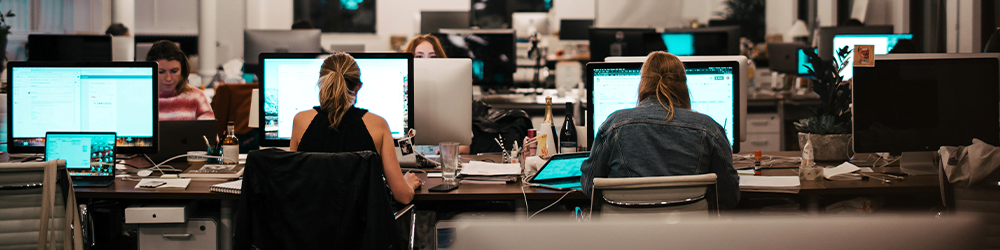WordPress Manager ¿Qué es y Cómo funciona?

Con el auge de WordPress y aún más con la cantidad de sitios web que nacen a diario de este CMS, la tecnología debe ir acoplándose a estas avanzadas de gran escala y velocidad.
Nodored desde hace un buen tiempo implementó en su área de cliente para todos nuestros Reseller de Hosting la herramienta WordPress Manager, con características exclusivas, podrás administrar los sitios hechos en WordPress de tus clientes, permitiéndote:
- Editar detalles de instalación.
- Ir al panel de WordPress (Dashboard).
- Limpiar cache.
- Actualizar WordPress.
- Gestionar las actualizaciones automáticas.
- Crear entornos de prueba.
- Restablecer instalación.
- Gestionar SSL.
- Activar “Modo mantenimiento”.
- Eliminar instalación.
Como puedes leer las características son importantes, te permitirán hacer ajustes directos a la instalación de tu cliente desde tu propio panel de control de Nodored.
¿Dónde encuentro WordPress Manager?
La ubicación de esta potente herramienta solo está disponible en el área de cliente de Nodored para aquellos clientes que hayan adquirido planes de Reseller Hosting.
Te cuento los pasos a continuación (Por supuesto ya debes tener tu sesión iniciada en Nodored):
- En el menú principal ubicas la opción “Herramientas”
- Luego haces clic en “WordPress Manager”
Así de sencillo puedes acceder a esta poderosa herramienta, encontrarás un listado de las instalaciones de tus clientes listas para que inicies acciones:
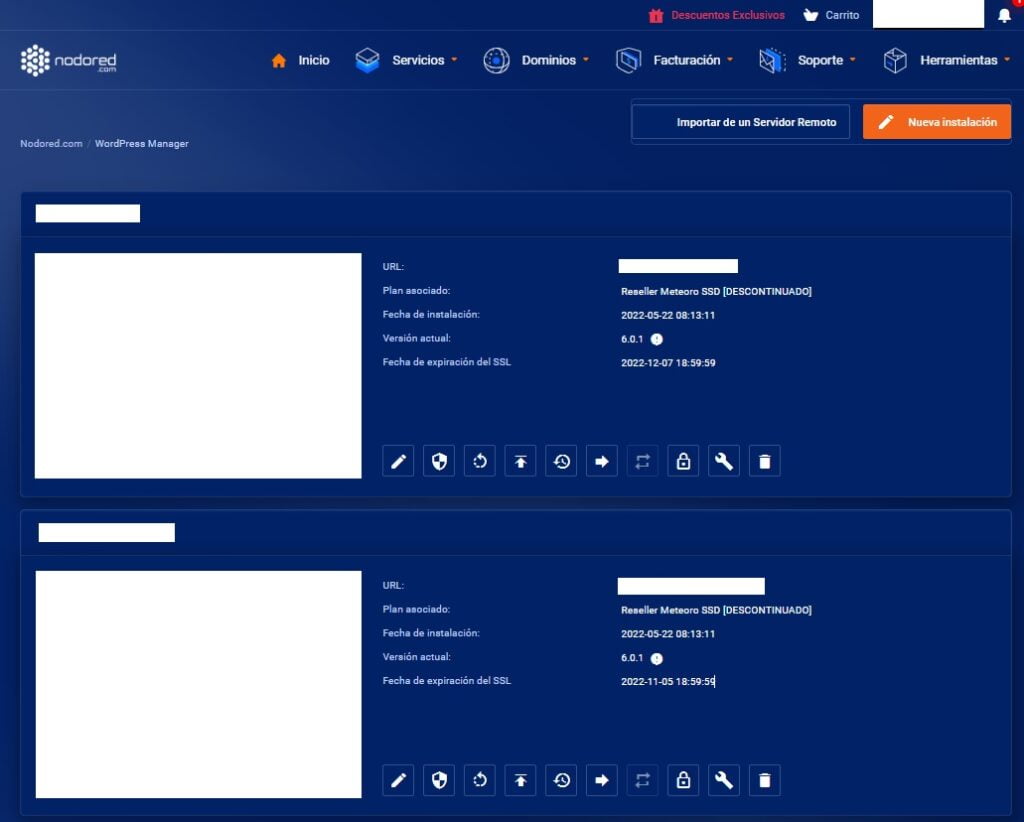
Si eres buen observador u observadora te abras dado cuenta que existe un botón llamado “Nueva instalación”, pues tal como lo presientes es cómo funciona, desde tu propia área de cliente puedes iniciar tú mismo las instalaciones de WordPress de tus clientes, convirtiendo así tu soporte en un servicio mucho más personalizado y especializado, ahorrando tiempo a tus clientes.
¿Cómo ejecuto una nueva instalación de WordPress?
Facilísimo, te lo cuento, lo único que debes hacer es identificar 3 cosas antes de instalar WordPress para alguno de tus clientes:
- Nombre de usuario:
El nombre de usuario es el que crea tu sistema de gestión de paquetes, para nuestros nuevos clientes es el asignado por Plesk al momento de activar un paquete de hosting.
Para nuestros clientes que aún siguen en cPanel, es el asignado por WHM al momento de desplegar un nuevo paquete de recursos.
- Dominio:
Debes identificar previamente con tu cliente si la instalación de WordPress que vas a ejecutar es en su dominio actual, uno nuevo o talvez un subdominio.
- El nombre del sitio hecho en WordPress:
Para una nueva instalación el nombre del sitio lo reemplazas en “My WordPress”, puede ser por ejemplo “Hotel las rosas”.
Ten cuidado en la opción “Email del Administrador” debes poner el correo del cliente (A menos que tu seas quien administrará esa instalación de WordPress) de lo contrario el correo de tu cliente debe ir allí para que la instalación sea totalmente propia.
Por último, presionas “Crear” y deja que la magia ocurra.
PDTA: Copia la clave de administrador para que se la pases a tu cliente, con ella podrá acceder a su Dashboard de WordPress.
Ya conoces ahora como gestionar instalaciones de WordPress de tus clientes, para nosotros en Nodored es todo un placer seguir innovando y traer siempre herramientas útiles que disparen tu presencia digital a un ritmo constante y seguro, ahora disfruta de todo el ecosistema Nodored y gózate WordPress porque sigue imparable, sin ningún otro gestor que pueda hacerle frente a su gigantesco avance.
Ilustrate con este video que preparé para ti:
¡Trabaja de la mano con los mejores!